Sikat aja bung .. . . . . . . !
.
Jika sering mencoba-coba aplikasi gratisan, pasti Anda pernah mengalami aplikasi yang masih tercantum di daftar Add or Remove Programs padahal Anda sudah menghapusnya dari sistem. Nah, daripada bersusah-payah menginstal aplikasi lain untuk membersihkannya, bersihkan saja sendiri lewat Registry Editor.
Caranya sangat mudah.
1. Buka jendela Registry Editor, lalu cari lokasi “HKEY_LOCAL_MACHINE-SOFTWARE-Microsoft-Windows-CurrentVersion-Uninstall”. Direktori ini menyimpan semua nama aplikasi di jendela Add or Remove Programs yang disimpan dalam bentuk direktori.
2. Cari nama aplikasi yang ingin dihapus. Setelah ketemu, klik direktorinya, lalu pilih “Delete” dari menu bar “Edit”.
Anda juga bisa cara lainnya.
1. Klik kanan direktori tersebut.
2. setelah menu konteks tampil, pilih “Delete”.
3. Sebelum menutup jendela Registri Editor, tekan tombol “F5” di keyboard untuk memperbaharui isi registri.
4. Tanpa harus me-restart Windows, buka jendela Add or Remove Programs, lalu cari nama aplikasi yang semula sulit untuk dihapus. Pasti saat ini sudah lenyap.
2. setelah menu konteks tampil, pilih “Delete”.
3. Sebelum menutup jendela Registri Editor, tekan tombol “F5” di keyboard untuk memperbaharui isi registri.
4. Tanpa harus me-restart Windows, buka jendela Add or Remove Programs, lalu cari nama aplikasi yang semula sulit untuk dihapus. Pasti saat ini sudah lenyap.
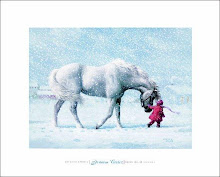
No comments:
Post a Comment